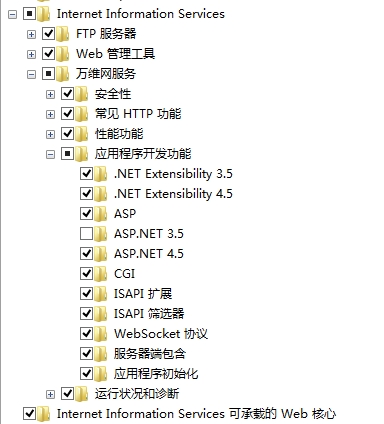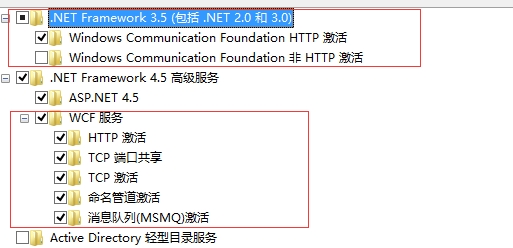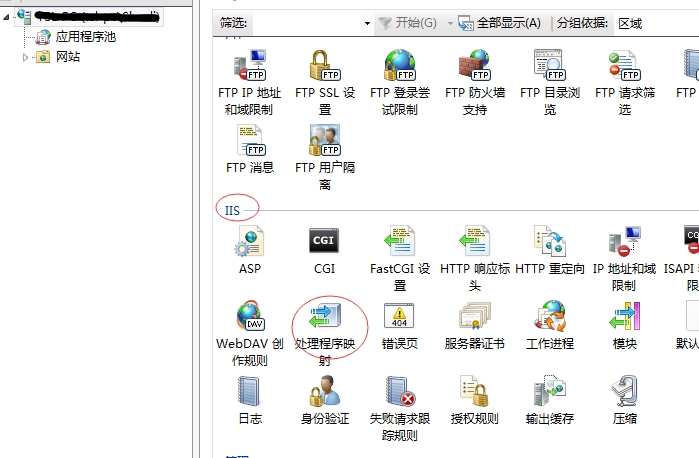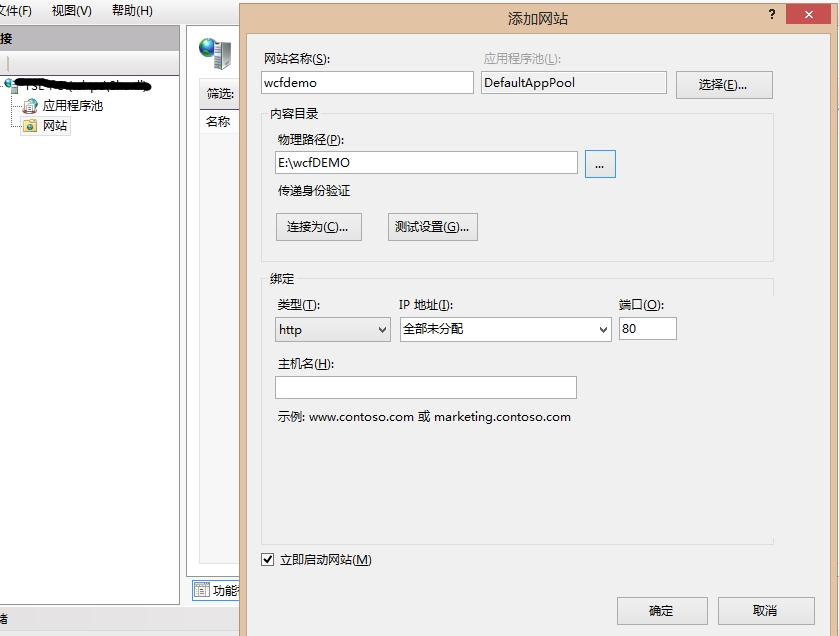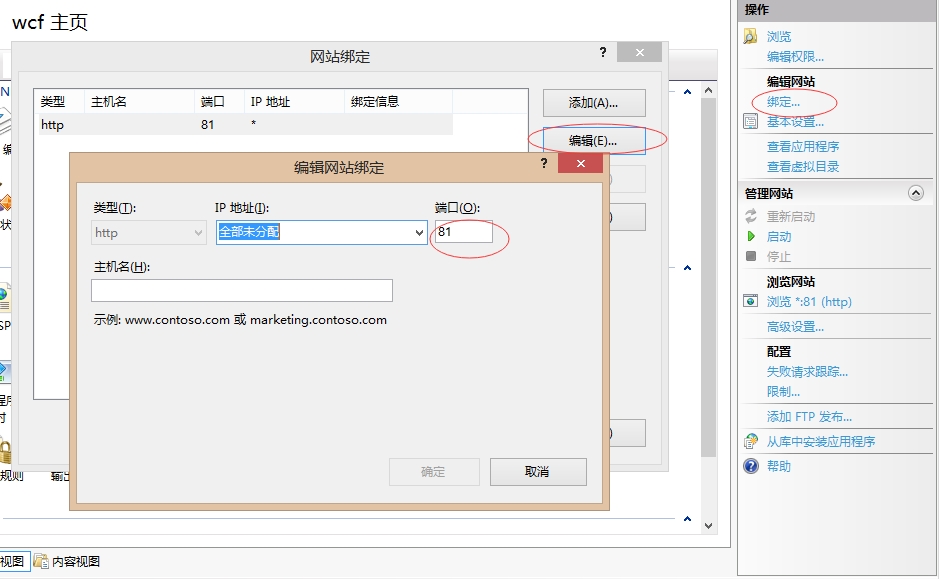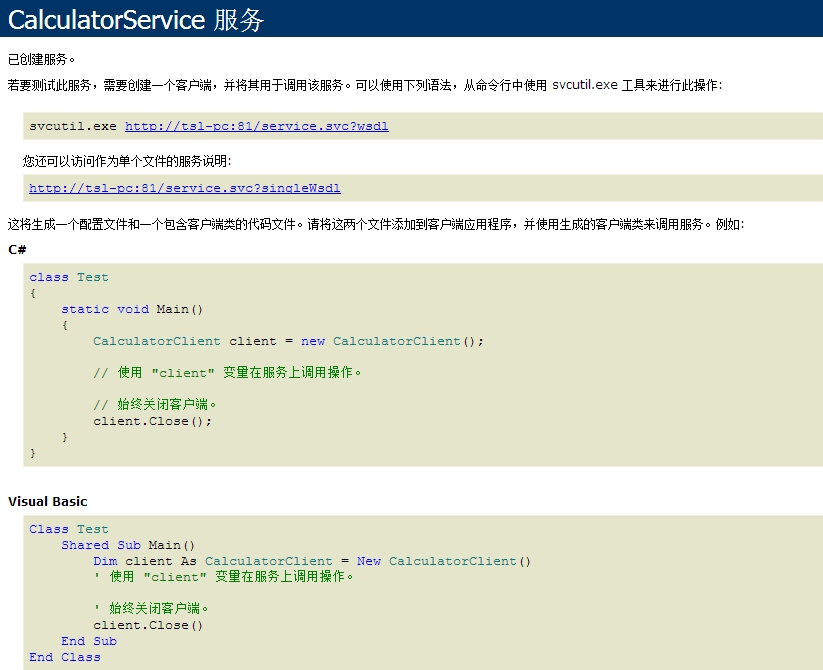本人電腦環境:
windows8.1專業版+iis8.5+.net4.5(最高)
考慮到很多人要的只是部署的方法,懶得寫WCF程序,此處提供一個程序。
【1-4步,安裝IIS和組件;第5步,部署wcf文件和訪問文件】
安裝IIS這一步網上的教程也不少,控制面板--程序--程序和功能--啓用或關閉windows功能。
如圖:
【ps:有些項目並不是必填項,需要更簡潔安裝,可以百度其他教程】
由於是部署WCF,這兩個功能也得安裝,如圖:
找到:控制面板--系統和安全--管理工具--Internet Information Services (IIS)管理器
--處理程序映射,雙擊。
檢查你的WCF是否存在如下圖組件【存在就說明安裝功能正常】:
接下來,就是將寫好的wcf文件,部署好了
a.右鍵網站--添加網站,輸入網站名稱,選擇應用程序池和物理路徑E:\wcfDEMO文件夾下,直接放wcf文件即可
b.右鍵網站名--管理網站--啓動。此時啓動網站,可能會存在一個小問題,他會提示你文件被佔用。 你只需要把80端口改爲其他沒被佔用的端口即可,點擊網站名稱後,右側點擊綁定。如圖:
c.重複b操作啓動網站,然後點擊瀏覽【管理網站--瀏覽】。
或者啓動網站後,直接在瀏覽器輸入地址:http://localhost:81/service.svc
如圖:
如果部署中還遇到各種奇葩問題,歡迎通過企鵝2446681809交流